Cara Mengatur & Menggunakan Smart Lock Di Android
Diterbitkan: 2020-08-08Smart Lock adalah fitur keamanan di Android yang memungkinkan Anda membuka kunci ponsel dan tablet berbasis Android dengan mudah dan cepat. Anda dapat menentukan kondisi kapan Smart Lock harus membuat ponsel Anda tidak terkunci.
Smart Lock memiliki beberapa kondisi membuka kunci yang dapat Anda konfigurasikan dan gunakan. Bila Anda memenuhi salah satu kondisi ini, ponsel Anda menjadi atau tetap tidak terkunci. Segera setelah ponsel Anda mendeteksi bahwa kondisi ini tidak terpenuhi, ponsel Anda akan terkunci kembali. Anda kemudian perlu membuka kunci ponsel seperti biasanya.
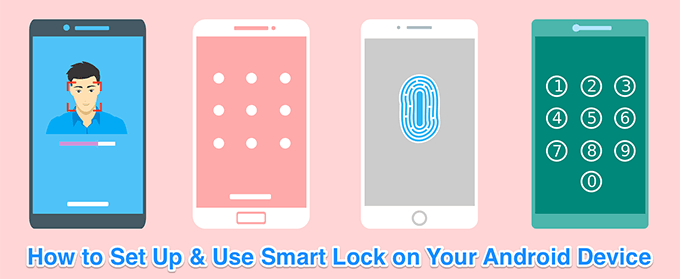
Cara Mengatur Deteksi Pada Tubuh Di Android Smart Lock
Deteksi pada tubuh adalah kondisi Smart Lock yang membuat ponsel Anda tidak terkunci saat ponsel ada di tangan Anda. Kondisi ini menggunakan akselerometer internal dan sensor lain di ponsel Anda untuk mengenali apakah ponsel bergerak atau diam (tidak bergerak).
Saat Anda menggunakan ponsel dan ponsel Anda sedang bergerak, kondisi deteksi pada tubuh terpenuhi dan ponsel Anda tetap tidak terkunci. Jika Anda meletakkan ponsel dan tidak ada aktivitas, kondisi ini menjadi salah dan ponsel Anda terkunci.
- Buka aplikasi Pengaturan Android .
- Gulir ke bawah dan ketuk opsi yang mengatakan Keamanan & layar kunci .
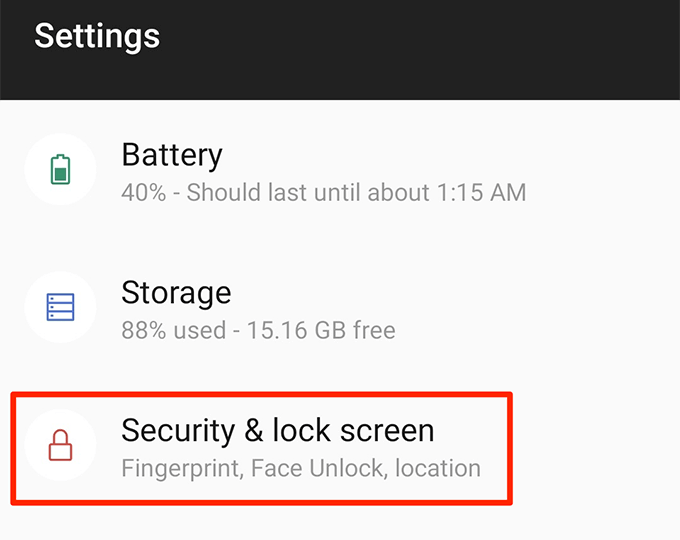
- Ketuk Smart Lock pada layar berikut. Di sinilah Anda mengonfigurasi berbagai metode Smart Lock.
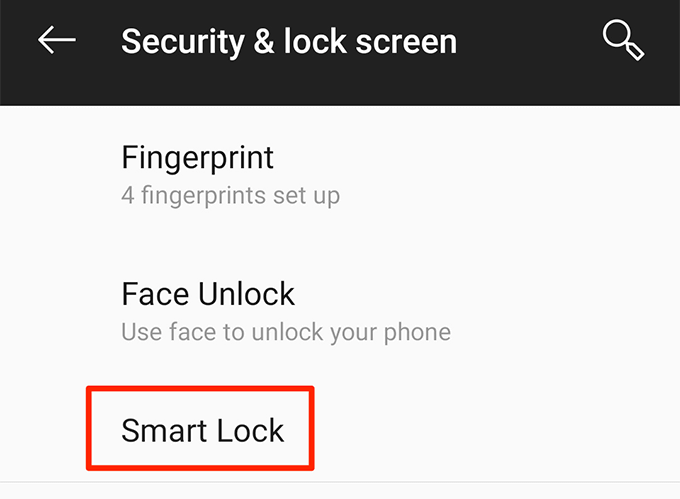
- Masukkan PIN untuk perangkat Anda dan lanjutkan.
- Ketuk metode Deteksi pada tubuh pada layar berikut.
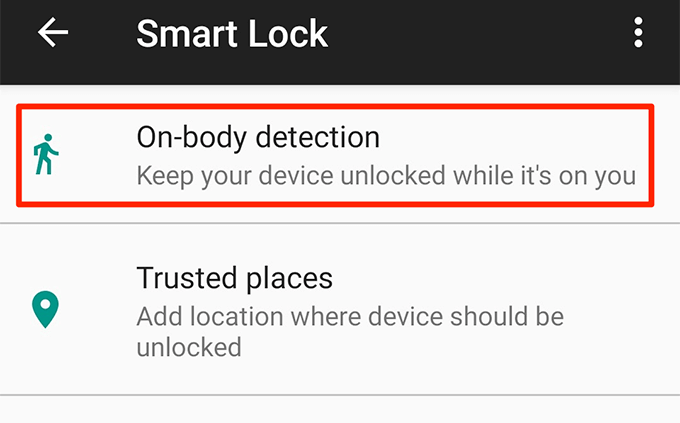
- Anda akan melihat sakelar bernama Mati di bagian atas. Putar sakelar ini ke posisi AKTIF untuk mengaktifkan metode Deteksi pada tubuh.
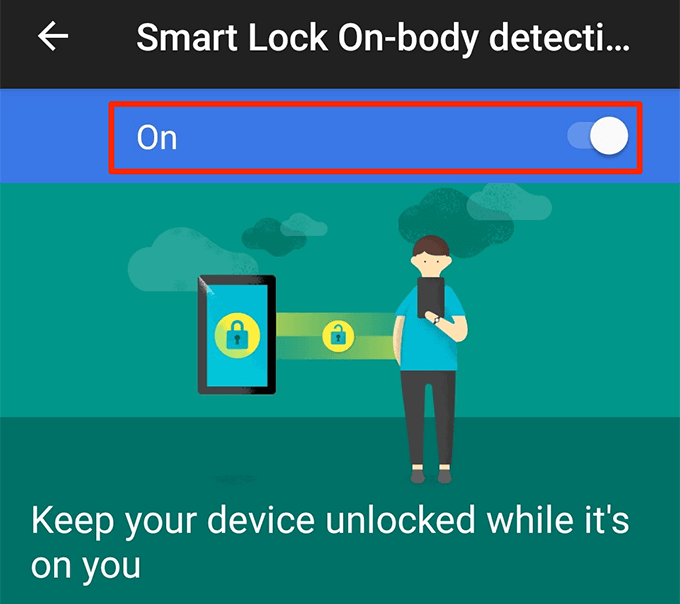
- Ketuk Lanjutkan di prompt untuk mengaktifkan metode ini.
Metode ini tidak memeriksa identitas pengguna. Karena itu, ponsel Anda akan tetap tidak terkunci dan dapat digunakan tidak peduli siapa yang menggunakannya. Anda mungkin hanya ingin menggunakan metode ini jika Anda yakin bahwa Anda adalah satu-satunya orang yang memiliki akses ke telepon.
Anda dapat menonaktifkan fitur ini dengan memutar sakelar ke OFF pada langkah kedua hingga terakhir di atas.
Cara Mengatur Tempat Tepercaya Di Android Smart Lock
Jika Anda ingin tetap membuka kunci perangkat di lokasi tertentu, Anda dapat menggunakan fitur Tempat Tepercaya. Fitur ini memungkinkan Anda menentukan lokasi tepercaya secara manual. Saat Anda berada di lokasi tersebut, ponsel Anda tetap tidak terkunci.
Saat ponsel mendeteksi Anda tidak berada di lokasi tepercaya, ponsel Anda akan terkunci.
Fitur ini menggunakan Google Maps dan GPS ponsel Anda untuk membantu menentukan lokasi Anda. Anda dapat menambahkan beberapa lokasi sebagai tempat tepercaya.
- Luncurkan aplikasi Pengaturan .
- Ketuk Keamanan & layar kunci diikuti oleh Smart Lock .
- Ketuk opsi yang mengatakan Tempat tepercaya .
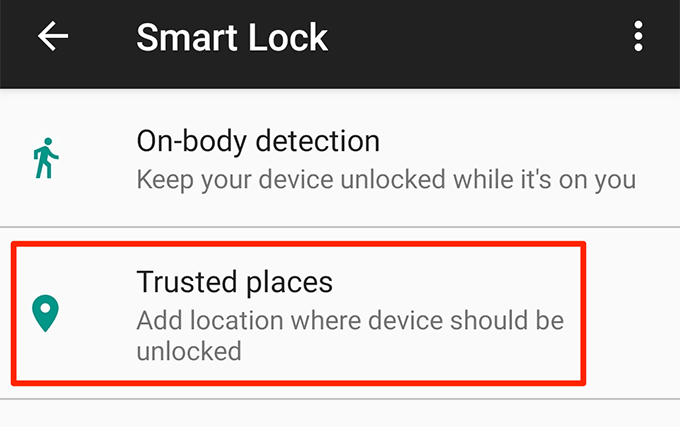
- Anda sekarang dapat menambahkan tempat tepercaya ke metode ini. Ketuk opsi Tambahkan tempat tepercaya untuk melakukannya.
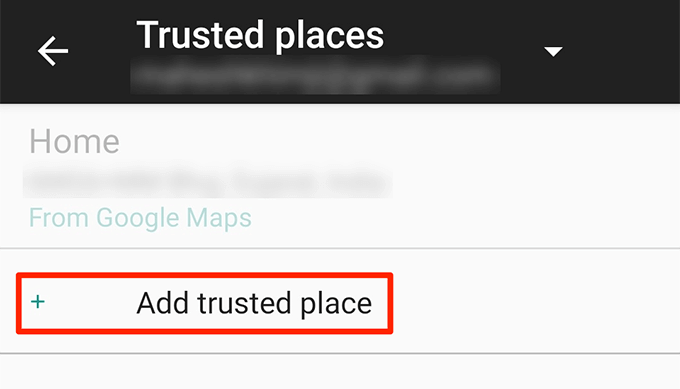
- Anda akan melihat layar Google Maps. Seret penanda ke lokasi yang ingin Anda gunakan sebagai tempat tepercaya. Kemudian ketuk Pilih lokasi ini di bagian bawah.
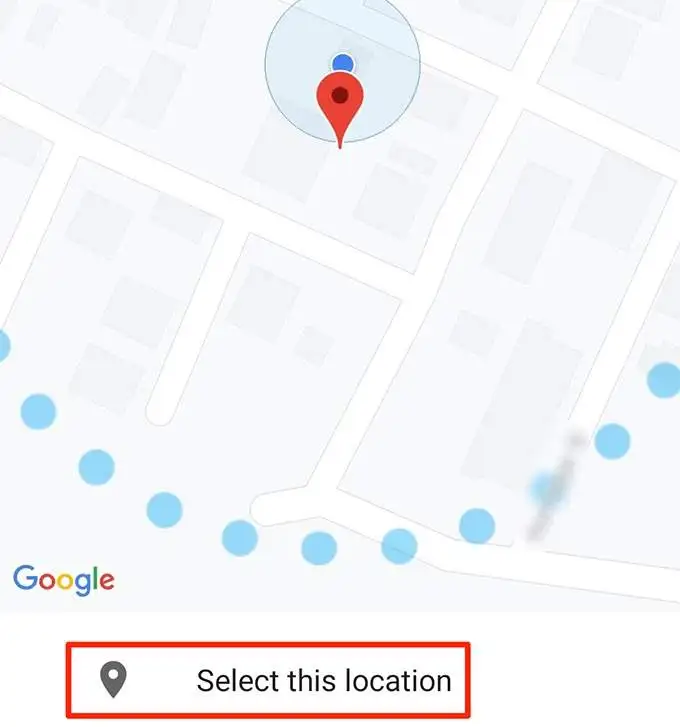
- Ponsel Anda akan meminta Anda memasukkan nama untuk lokasi Anda. Masukkan nama yang membantu Anda mengenali tempat ini dan ketuk Oke .
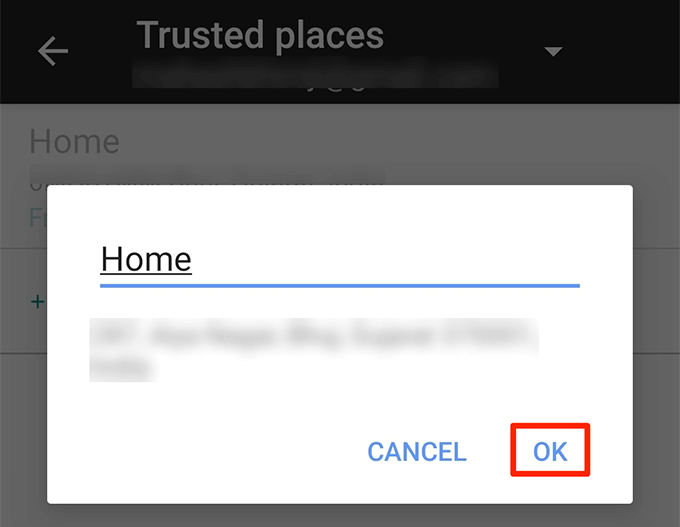
- Pilih opsi Tambahkan tempat tepercaya lagi untuk menambahkan lokasi lain.
- Smart Lock akan membuat perangkat Anda tidak terkunci saat Anda berada di lokasi yang ditentukan.
- Anda dapat mengedit tempat tepercaya Anda jika alamat Anda telah berubah. Ketuk lokasi dan pilih Edit Alamat . Kemudian pilih lokasi baru dan ketuk Pilih lokasi ini .
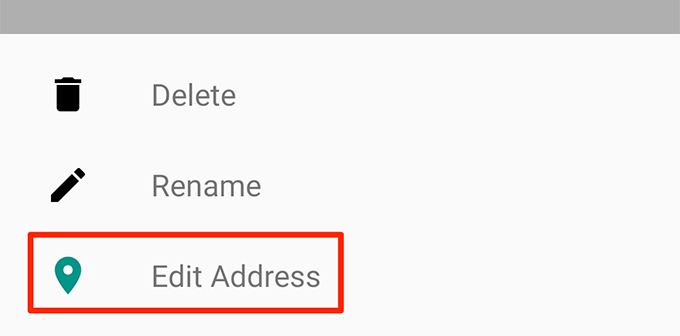
- Jika Anda tidak ingin lagi menyimpan lokasi di tempat tepercaya, ketuk lokasi itu dan pilih Hapus .
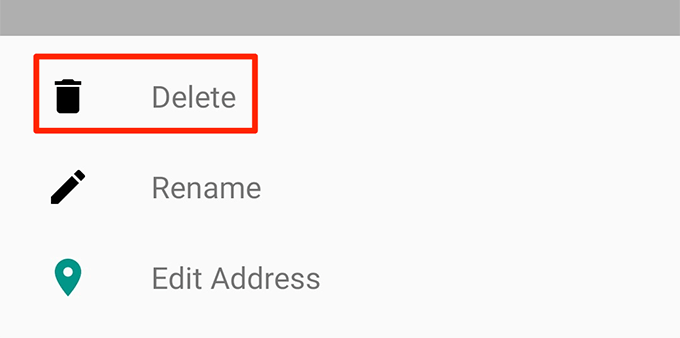
Cara Mengatur Perangkat Tepercaya Di Android Smart Lock
Metode perangkat tepercaya di Smart Lock memungkinkan Anda tetap membuka kunci ponsel saat salah satu perangkat tepercaya Anda terhubung ke ponsel. Anda dapat menggunakan metode ini dengan perangkat apa pun yang mendukung Bluetooth.

Ini termasuk sistem Bluetooth mobil Anda, headphone atau earphone, jam tangan pintar yang menggunakan Bluetooth, dan sebagainya. Ingatlah bahwa karena metode ini menggunakan Bluetooth, perangkat Bluetooth Anda harus berada dalam jarak 100 meter dari ponsel Anda agar tetap tidak terkunci.
- Buka Pengaturan> Keamanan & layar kunci> Smart Lock di ponsel Anda.
- Ketuk opsi Perangkat tepercaya .
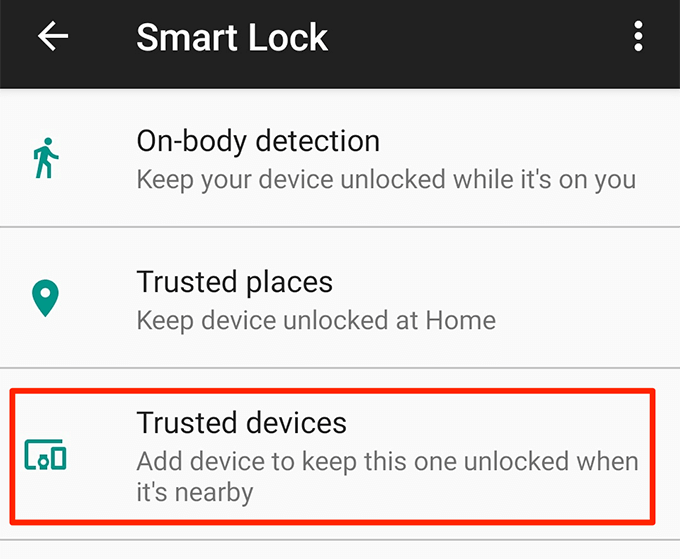
- Pilih opsi Tambahkan Perangkat Tepercaya di sudut kanan bawah.
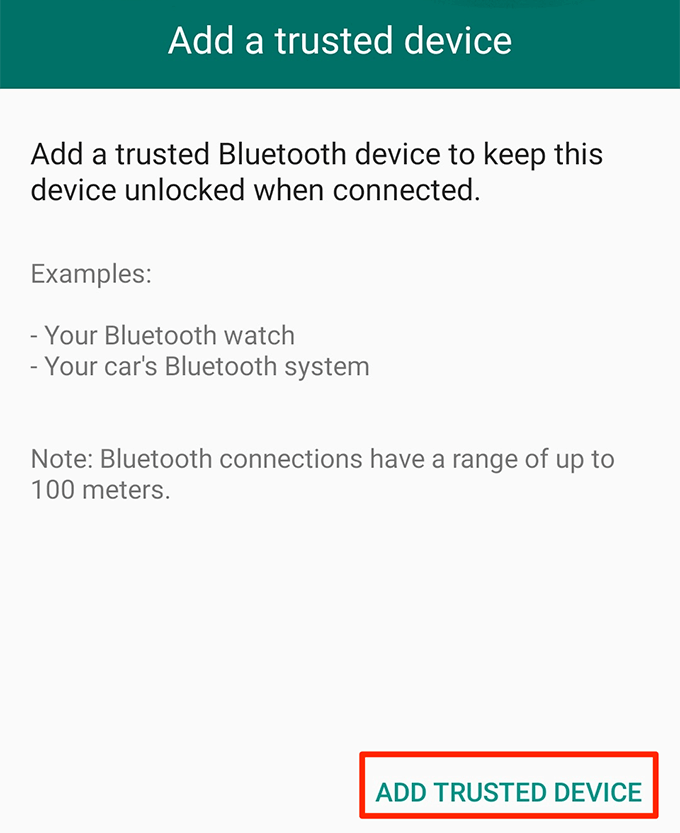
- Ponsel Anda akan menampilkan perangkat Bluetooth yang pernah Anda gunakan sebelumnya. Ketuk salah satu perangkat ini untuk terhubung ke perangkat itu. Jika Anda ingin menggunakan perangkat yang belum pernah Anda sambungkan ke ponsel sebelumnya, Anda harus masuk ke Pengaturan dan memasangkan dengan perangkat itu terlebih dahulu.
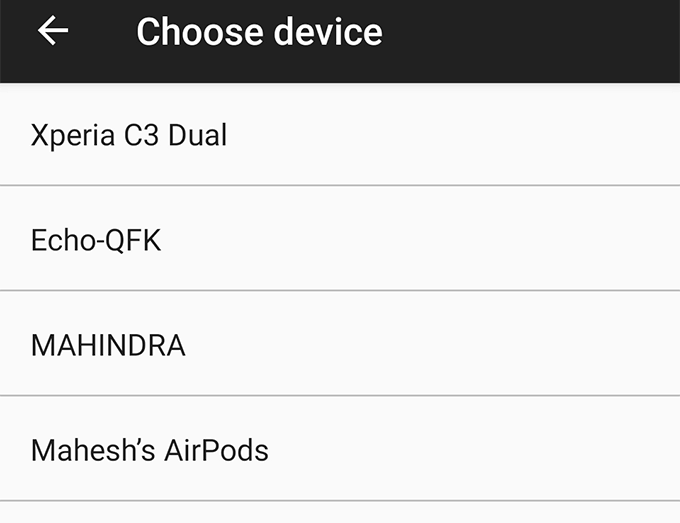
- Ketuk Ya, Tambahkan perintah di layar Anda.
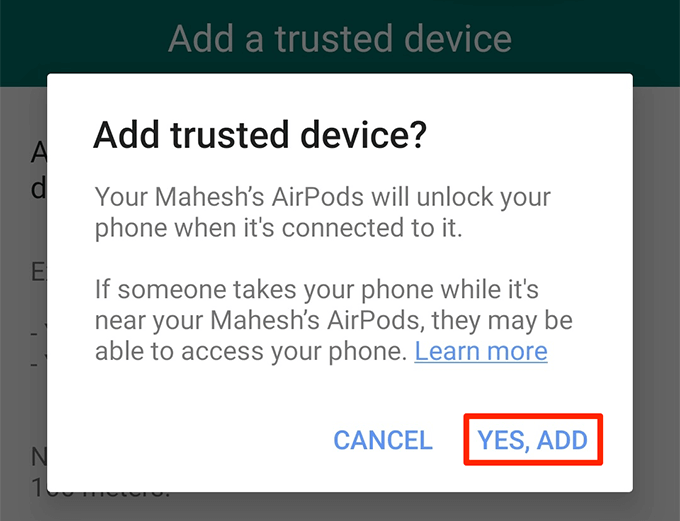
- Ketika perangkat Bluetooth itu terhubung ke telepon Anda, telepon Anda akan terbuka dan tetap tidak terkunci.
- Anda dapat menambahkan perangkat tepercaya lainnya dengan mengetuk Tambahkan perangkat tepercaya dan mengikuti instruksi yang sama seperti di atas.
- Jika Anda tidak ingin menggunakan perangkat Bluetooth untuk membuka kunci ponsel, ketuk perangkat Bluetooth Anda di daftar dan pilih Hapus Perangkat Tepercaya .
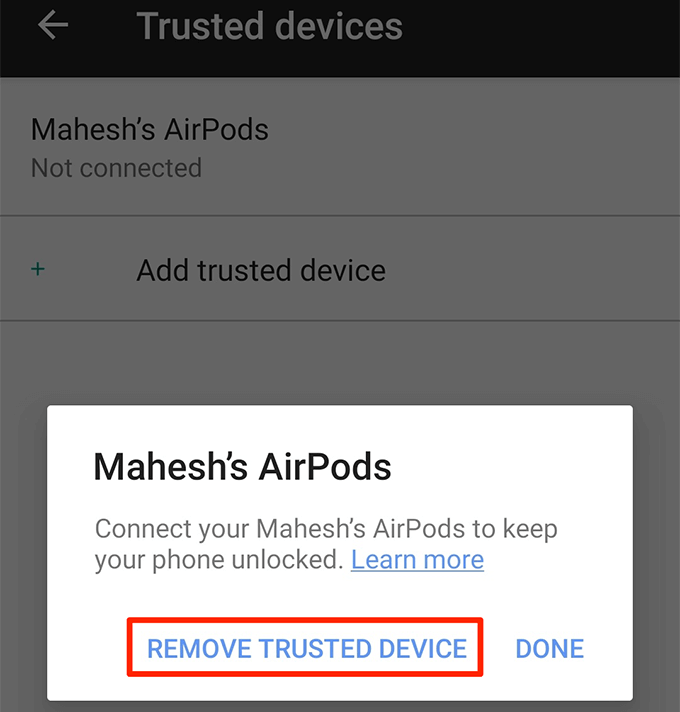
Catatan : Selalu bawa perangkat Bluetooth tepercaya Anda, karena siapa pun yang memiliki akses ke perangkat tepercaya Anda dapat menggunakannya untuk membuka kunci ponsel Anda.
Cara Mengatur Pengenalan Wajah Di Android Smart Lock
Fitur pengenalan wajah bekerja dengan memindai wajah Anda dan mencocokkannya dengan detail wajah yang disimpan. Jika wajahnya cocok, ponsel Anda akan terbuka.
Sebagian besar ponsel akan menampilkan rekomendasi bahwa metode ini kurang aman daripada metode PIN atau kata sandi. Juga, seseorang yang wajahnya mirip dengan Anda dapat membuka kunci ponsel Anda. Karena itu, Anda harus menggunakan metode ini dengan hati-hati.
- Buka Pengaturan > Keamanan & layar kunci > Smart Lock di perangkat Anda.
- Pilih opsi Wajah tepercaya .
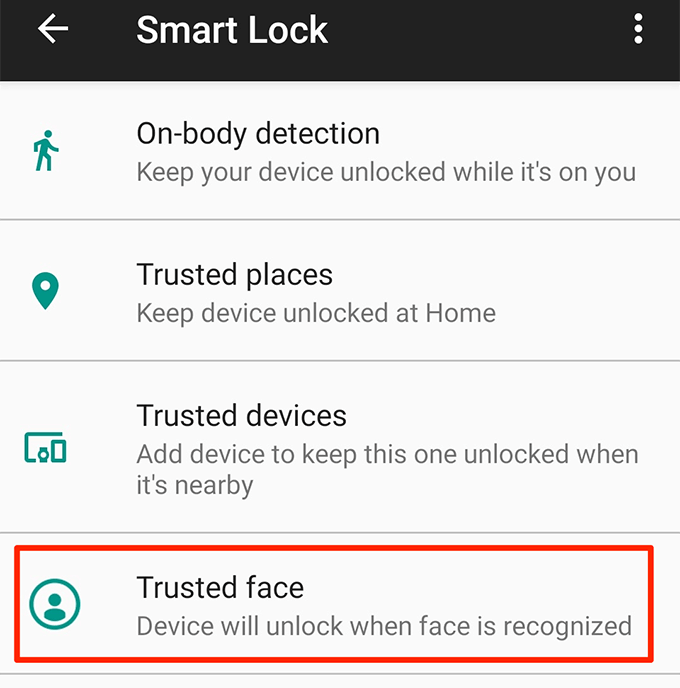
- Ketuk Atur di sudut kanan bawah untuk mulai mengatur metode.
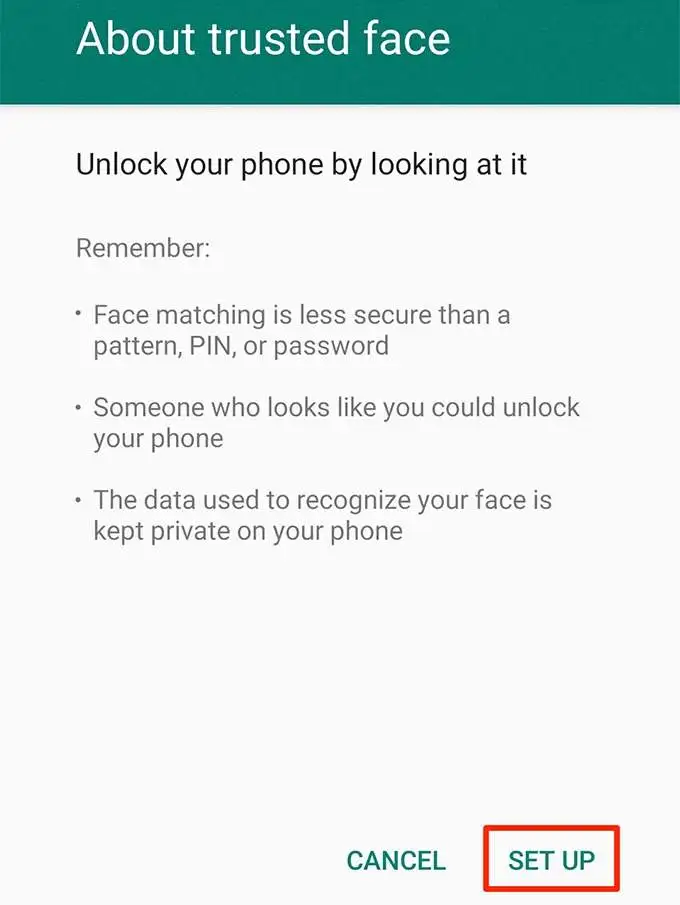
- Baca rekomendasi tentang bagaimana Anda harus memindai wajah Anda dengan kamera ponsel Anda. Kemudian ketuk Berikutnya di bagian bawah.
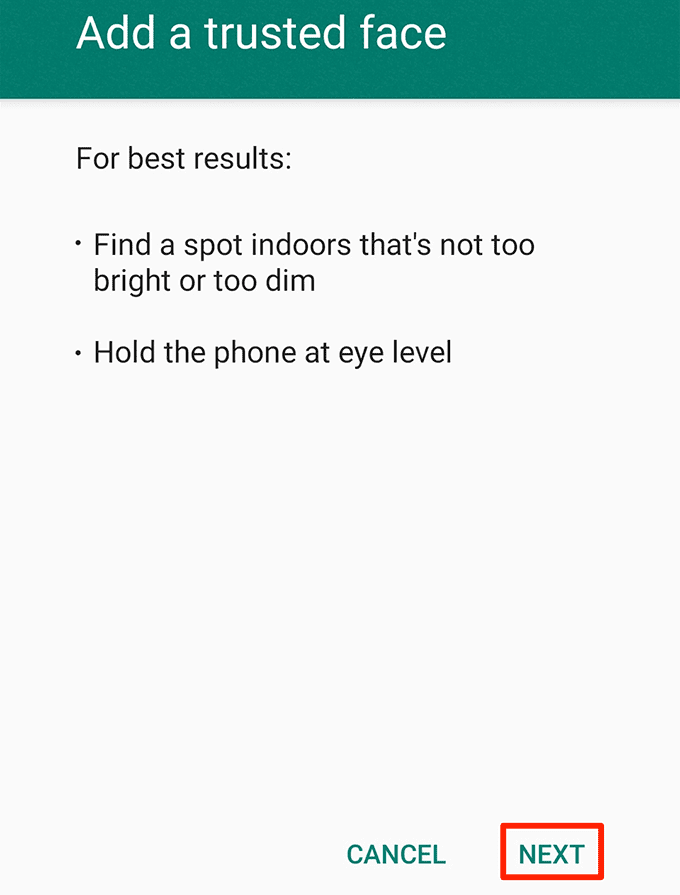
- Anda akan melihat tampilan kamera Anda. Arahkan kamera ke wajah Anda dan pastikan wajah Anda pas di dalam lingkaran.
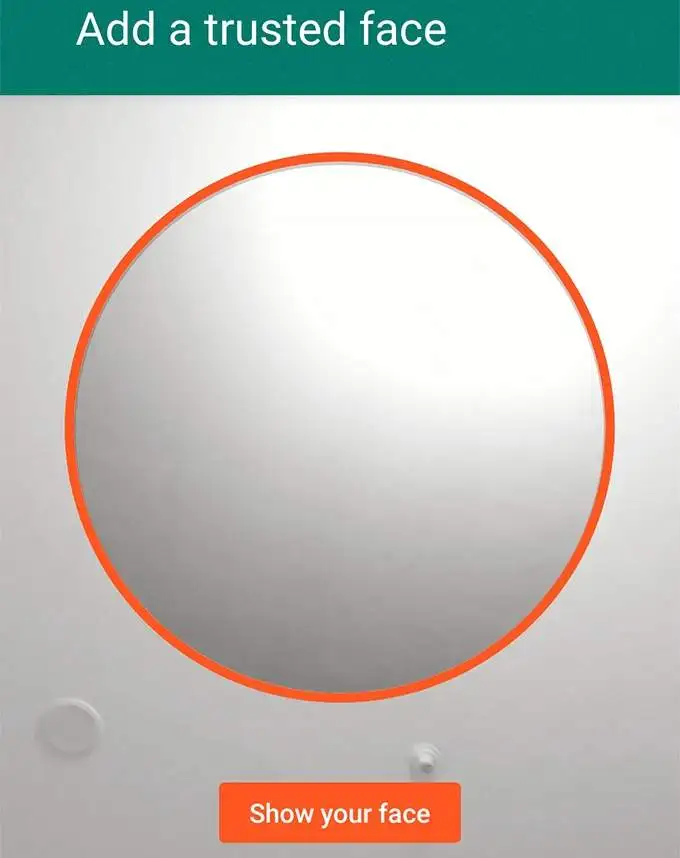
- Tunggu ponsel Anda memindai dan menambahkan wajah Anda ke sistem.
- Ketuk Selesai saat wajah Anda ditambahkan ke Smart Lock.

- Untuk menggunakan fitur ini, cukup hidupkan ponsel Anda. Lihat kamera depan Anda dan ponsel Anda akan terbuka.
- Jika ponsel Anda tidak terbuka karena alasan tertentu, ketuk Tingkatkan pencocokan wajah di Smart Lock untuk mengambil foto diri Anda yang lain dalam kondisi cahaya yang lebih baik.
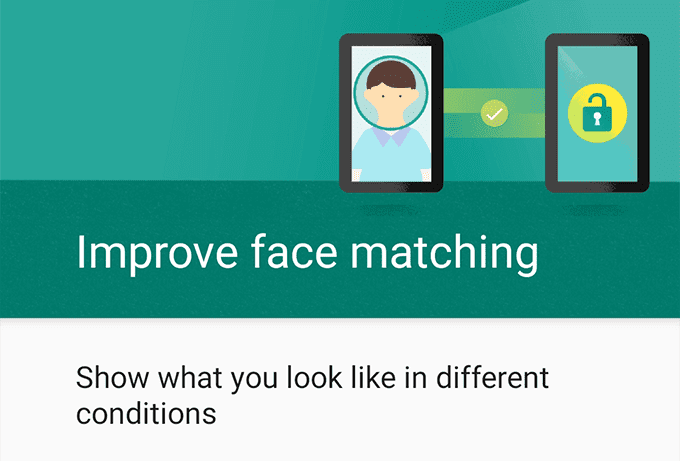
- Anda dapat menonaktifkan fitur ini dengan mengetuk Hapus wajah tepercaya . Ini akan menghapus detail wajah Anda dari ponsel.
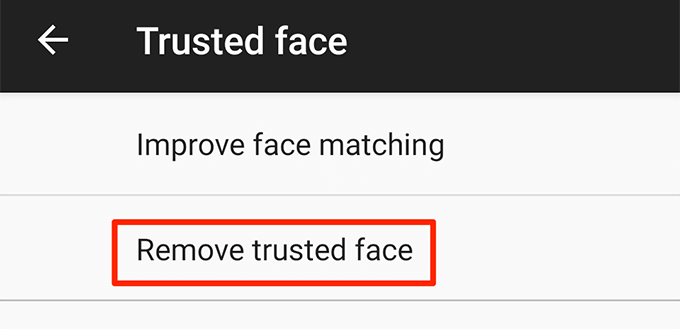
Jika ponsel tidak dapat dibuka kuncinya dengan wajah, Anda dapat menggunakan PIN atau pola sebagai metode buka kunci alternatif.
Banyak orang menganggap memasukkan PIN atau pola gesek untuk membuka kunci ponsel sebagai hal yang membosankan dan memakan waktu. Smart Lock menghilangkan kerumitan itu dan membuat ponsel Anda tidak terkunci dalam situasi tepercaya yang telah ditentukan sebelumnya.
Bagaimana Anda membuka kunci ponsel Anda? Apakah Anda menggunakan fitur Smart Lock atau Anda lebih suka metode PIN atau pola lama dan tradisional? Beri tahu kami di komentar di bawah.
